
Comutarea limbii afișate
Puteți schimba limba și aspectul tastaturii afișate pe afișajul panoului tactil. Dacă schimbați frecvent limbile, este comod să utilizați butonul <Comutare limbă/tastatură>. Pentru ca acest buton să apară pe afișajul panoului tactil, urmați procedura de mai jos.
Comutarea limbii afișate și a aspectului tastaturii
1
Apăsați  (Setări/Înregistr.).
(Setări/Înregistr.).
 (Setări/Înregistr.).
(Setări/Înregistr.).2
Apăsați <Preferinţe>  <Setări afişare>
<Setări afişare>  <Comutare limbă/tastatură>.
<Comutare limbă/tastatură>.
 <Setări afişare>
<Setări afişare>  <Comutare limbă/tastatură>.
<Comutare limbă/tastatură>.3
Selectați o limbă din listă și apăsați <OK>.
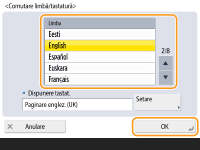

Pentru anumite limbi, aspectul tastaturii se poate schimba. După selectarea limbii, apăsați <Setare>, selectați tipul de aspect și apăsați <OK>.
Afișarea butonului <Comutare limbă/tastatură> pe afișajul panoului tactil
1
Apăsați  (Setări/Înregistr.).
(Setări/Înregistr.).
 (Setări/Înregistr.).
(Setări/Înregistr.).2
Apăsați <Preferinţe>  <Setări afişare>
<Setări afişare>  <Afişare buton Comutare limbă/tastatură>.
<Afişare buton Comutare limbă/tastatură>.
 <Setări afişare>
<Setări afişare>  <Afişare buton Comutare limbă/tastatură>.
<Afişare buton Comutare limbă/tastatură>.3
Apăsați <Pornit>  <OK>.
<OK>.
 <OK>.
<OK>.Dacă ați setat pe <Pornit>,  apare în partea de jos a afișajului panoului tactil. Puteți comuta limba afișată curent cu o altă limbă apăsând butonul <Comutare limbă/tastatură>, selectând limba dorită din listă și apăsând <OK>.
apare în partea de jos a afișajului panoului tactil. Puteți comuta limba afișată curent cu o altă limbă apăsând butonul <Comutare limbă/tastatură>, selectând limba dorită din listă și apăsând <OK>.
 apare în partea de jos a afișajului panoului tactil. Puteți comuta limba afișată curent cu o altă limbă apăsând butonul <Comutare limbă/tastatură>, selectând limba dorită din listă și apăsând <OK>.
apare în partea de jos a afișajului panoului tactil. Puteți comuta limba afișată curent cu o altă limbă apăsând butonul <Comutare limbă/tastatură>, selectând limba dorită din listă și apăsând <OK>.

|
|
Puteți schimba limba afișată pentru fiecare utilizator conectat. Personalizarea aspectului afișării ecranului și a condițiilor de operare
|